Persönlicher Hotspot wird auf dem iPhone ständig getrennt [Fix]
Wenn in Ihrer Nähe kein WLAN verfügbar ist und Ihr Windows-System oder MacBook eine Internetverbindung benötigt, können Sie jederzeit die immer verfügbare Funktion „Persönlicher Hotspot“ auf Ihrem iPhone nutzen. Aber in letzter Zeit sind wir auf viele Berichte von mehreren iPhone-Benutzern gestoßen, in denen Probleme im Zusammenhang mit Personal Hotspot erwähnt wurden. Sie erklärten, dass der Hotspot von Zeit zu Zeit die Verbindung trennte, wodurch die Internetverbindung im System unterbrochen wurde.
Die möglichen Gründe für dieses Problem sind unten aufgeführt.
- Funktionen „Energiesparmodus“ und „Energiesparmodus“ aktivieren
- System befindet sich möglicherweise nicht in Hotspot-Reichweite
- Mobiles Datenpaket muss abgelaufen sein
- Änderungen an den Netzwerkeinstellungen auf dem iPhone
- Problem bei der Aktualisierung der Mobilfunkanbietereinstellungen
- Probleme mit der iPhone-Software wie veraltet sein usw.
- Kein Gerät länger als 90 Sekunden mit dem Hotspot verbunden
Wenn Sie das gleiche Problem haben, machen Sie sich keine Sorgen. Sehen wir uns die Lösung im folgenden Beitrag an.
Erste Lösung
- Aktualisieren Sie Ihre iPhone-Software – Es wurde festgestellt, dass veraltetes iOS auf dem iPhone solche Probleme verursachen kann. Versuchen Sie also, die Software auf Ihrem iPhone zu aktualisieren, indem Sie zu „Allgemein >> Software-Update“ „Einstellungen“ gehen.
- Vom Hotspot trennen und erneut verbinden – Wenn dieses Problem nur auf einigen Computern und nicht auf allen Computern auftritt, können Sie die Hotspot-Verbindung Ihres Windows-/Mac-Systems vergessen und versuchen, die Verbindung mit dem Hotspot-Passwort wiederherzustellen.
- Versuchen Sie, den Bildschirm „Persönlicher Hotspot“ geöffnet zu lassen – Dies ist eine spezielle Methode, die für die meisten iPhone-Benutzer funktioniert. Dabei handelt es sich um nichts anderes, als die Seite „Persönlicher Hotspot“ auf Ihrem iPhone geöffnet zu lassen, während Sie es verwenden. Dies kann viel Akkulaufzeit beanspruchen. Wir empfehlen daher, Ihr iPhone während der Nutzung aufzuladen.
- Laden Sie Ihren mobilen Datentarif auf – In den meisten Fällen verlangsamt sich die Internetverbindung, wenn das mobile Datenpaket abläuft oder das Datenlimit des bestehenden Datenpakets erreicht ist, und das könnte der Grund dafür sein. Überprüfen Sie also den mobilen Datentarif und berechnen Sie ihn entsprechend mit einem entsprechenden Tarif.
Lösung 1 – Energiesparmodus deaktivieren
HINWEIS – Diese Methode wird auf einem iPhone durchgeführt, das ein Hotspot-Signal an andere Geräte sendet.
Schritt 1: Öffnen Sie die Seite „Einstellungen“.
Schritt 2: Gehen Sie in der Einstellungsliste zur Option Batterie.
![Persönlicher Hotspot wird auf dem iPhone ständig getrennt [Fix]](https://img.php.cn/upload/article/000/465/014/168299700834550.png)
Schritt 3: Klicken Sie nun auf die Umschalttaste der Option „Energiesparmodus“, um sie wie unten gezeigt auszuschalten.
Lösung 2 – Maximale Kompatibilität deaktivieren![Persönlicher Hotspot wird auf dem iPhone ständig getrennt [Fix]](https://img.php.cn/upload/article/000/465/014/168299700934516.png) Sie müssen die folgenden Schritte auf Ihrem iPhone ausführen, das den umliegenden Geräten ein Hotspot-Netzwerksignal bereitstellt.
Sie müssen die folgenden Schritte auf Ihrem iPhone ausführen, das den umliegenden Geräten ein Hotspot-Netzwerksignal bereitstellt.
Schritt 1: Du musst zunächst zur
EinstellungenApp gehen.
Schritt 2: Als nächstes müssen Sie auf die Option „Persönlicher Hotspot“ klicken.
Schritt drei: Deaktivieren Sie unten die Option „Maximale Kompatibilität“, indem Sie wie unten gezeigt auf die entsprechende Schaltfläche klicken.
![Persönlicher Hotspot wird auf dem iPhone ständig getrennt [Fix]](https://img.php.cn/upload/article/000/465/014/168299700939090.png)
Bei dieser Methode müssen Sie sicherstellen, dass die Wi-Fi Assist-Option auf dem iPhone deaktiviert ist, das mit dem vom anderen iPhone gemeinsam genutzten Hotspot-Signal verbunden ist . Schritt 1: Gehen Sie zunächst zum Menü „Einstellungen“.
Schritt 2: Klicken Sie auf die OptionMobile Daten![Persönlicher Hotspot wird auf dem iPhone ständig getrennt [Fix]](https://img.php.cn/upload/article/000/465/014/168299700945116.png) .
.
Wi-Fi Assistant.
Schritt 4: Jetzt müssen Sie es deaktivieren, indem Sie auf die Umschalttaste klicken.
Lösung 4 – Niedrigdatenmodus ausschalten ![Persönlicher Hotspot wird auf dem iPhone ständig getrennt [Fix]](https://img.php.cn/upload/article/000/465/014/168299700922582.png)
Schritt 1: Starten Sie zunächst die Seite „Einstellungen
“, indem Sie auf das Einstellungssymbol klicken. Schritt 2: Klicken Sie auf die OptionMobile Daten![Persönlicher Hotspot wird auf dem iPhone ständig getrennt [Fix]](https://img.php.cn/upload/article/000/465/014/168299700940437.png) .
.
Mobile Datenoptionen, indem Sie darauf klicken.
Schritt 4: Klicken Sie nun auf die Option
Datenmodus. ![Persönlicher Hotspot wird auf dem iPhone ständig getrennt [Fix]](https://img.php.cn/upload/article/000/465/014/168299700958459.png)
![Persönlicher Hotspot wird auf dem iPhone ständig getrennt [Fix]](https://img.php.cn/upload/article/000/465/014/168299701020554.png)
Schritt 5: Stellen Sie sicher, dass Sie den Modus Standard anstelle des Low-Data-Modus auswählen.
![Persönlicher Hotspot wird auf dem iPhone ständig getrennt [Fix]](https://img.php.cn/upload/article/000/465/014/168299701055849.png)
Lösung 5 – Versuchen Sie, die Mobilfunkanbietereinstellungen zu aktualisieren
Wenn das Update der Mobilfunkanbietereinstellungen nicht auf dem iPhone installiert ist, wird es durchgeführt Solche Fragen. Aktualisieren Sie daher die Mobilfunkanbietereinstellungen auf dem iPhone, von dem aus Sie das Hotspot-Signal aktivieren möchten.
Schritt 1: Gehen Sie zunächst auf die Seite „Einstellungen “.
Schritt 2: Gehen Sie dann zur Option Unternehmensinformationen .
![Persönlicher Hotspot wird auf dem iPhone ständig getrennt [Fix]](https://img.php.cn/upload/article/000/465/014/168299701020985.png)
Schritt 3: Wählen Sie oben auf der allgemeinen Seite die Option „Über “.
![Persönlicher Hotspot wird auf dem iPhone ständig getrennt [Fix]](https://img.php.cn/upload/article/000/465/014/168299701054957.png)
Schritt 4: Scrollen Sie nach unten zum Abschnitt Physische SIM-Karte und warten Sie einige Zeit.
![Persönlicher Hotspot wird auf dem iPhone ständig getrennt [Fix]](https://img.php.cn/upload/article/000/465/014/168299701040861.png)
Schritt 5: Wenn ein Netzbetreiber-Update-Fenster erscheint, klicken Sie auf Aktualisieren.
Schritt 6: Befolgen Sie die Anweisungen auf dem Bildschirm, um den Vorgang zu verfolgen.
Lösung 6 – Versuchen Sie, die Netzwerkeinstellungen zurückzusetzen.
Die folgenden Schritte müssen auf Ihrem iPhone über einen persönlichen Hotspot ausgeführt werden.
Schritt 1: Zuerst sollten Sie zur App „Einstellungen“ gehen.
Schritt 2: Scrollen Sie nun nach unten und wählen Sie Unternehmensinformationen. Klicken Sie auf und die Optionen sind wie im Bild dargestellt.
![Persönlicher Hotspot wird auf dem iPhone ständig getrennt [Fix]](https://img.php.cn/upload/article/000/465/014/168299701020985.png)
Schritt 3: Scrollen Sie nach unten und tippen Sie auf die Option iPhone übertragen oder zurücksetzen.
![Persönlicher Hotspot wird auf dem iPhone ständig getrennt [Fix]](https://img.php.cn/upload/article/000/465/014/168299701144746.png)
Schritt 4: Klicken Sie auf Zurücksetzen.
![Persönlicher Hotspot wird auf dem iPhone ständig getrennt [Fix]](https://img.php.cn/upload/article/000/465/014/168299701186368.png)
Schritt 5: Jetzt müssen Sie „Netzwerkeinstellungen zurücksetzen#🎜“ aus dem angezeigten Menü auswählen die Option „Bildschirm 🎜#“.
![Persönlicher Hotspot wird auf dem iPhone ständig getrennt [Fix]](https://img.php.cn/upload/article/000/465/014/168299701186102.png)
iPhonePassword einzugeben.
Schritt 7: Danach müssen Sie erneut auf„Netzwerkeinstellungen zurücksetzen “ klicken, um den Vorgang fortzusetzen.
![Persönlicher Hotspot wird auf dem iPhone ständig getrennt [Fix]](https://img.php.cn/upload/article/000/465/014/168299701114007.png)
Das obige ist der detaillierte Inhalt vonPersönlicher Hotspot wird auf dem iPhone ständig getrennt [Fix]. Für weitere Informationen folgen Sie bitte anderen verwandten Artikeln auf der PHP chinesischen Website!

Heiße KI -Werkzeuge

Undresser.AI Undress
KI-gestützte App zum Erstellen realistischer Aktfotos

AI Clothes Remover
Online-KI-Tool zum Entfernen von Kleidung aus Fotos.

Undress AI Tool
Ausziehbilder kostenlos

Clothoff.io
KI-Kleiderentferner

AI Hentai Generator
Erstellen Sie kostenlos Ai Hentai.

Heißer Artikel

Heiße Werkzeuge

Notepad++7.3.1
Einfach zu bedienender und kostenloser Code-Editor

SublimeText3 chinesische Version
Chinesische Version, sehr einfach zu bedienen

Senden Sie Studio 13.0.1
Leistungsstarke integrierte PHP-Entwicklungsumgebung

Dreamweaver CS6
Visuelle Webentwicklungstools

SublimeText3 Mac-Version
Codebearbeitungssoftware auf Gottesniveau (SublimeText3)

Heiße Themen
 1375
1375
 52
52
 Was bedeutet Deepseek Deep Thinking und Online -Suche
Feb 19, 2025 pm 04:09 PM
Was bedeutet Deepseek Deep Thinking und Online -Suche
Feb 19, 2025 pm 04:09 PM
Deepseekai-Tool eingehende Analyse: Deep Thinking and Network Search-Funktion detaillierte Erklärung Deepseek ist ein leistungsstarkes KI-intelligentes interaktives Tool. Dieses Tool. Interpretation von Deepseeks Kernfunktionen: Deep Thinking: Deepseeks "Deep Thinking" -Funktion ist kein einfaches Abrufen von Informationen, sondern basiert auf einer riesigen vorgebauten Wissensbasis und logischen logischen Argumentationsfunktionen, um eine mehrdimensionale und strukturierte Analyse komplexer Probleme durchzuführen. Es simuliert das menschliche Denkmuster, liefert effizient und umfassend logisch strenge und organisierte Antworten und kann emotionale Vorurteile effektiv vermeiden. Internet -Suche: "Internet -Suche" -Funktion
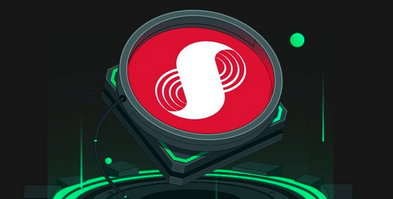 Wann kommt der SUPRA-Coin-Bärenmarkt?
Dec 09, 2024 am 11:46 AM
Wann kommt der SUPRA-Coin-Bärenmarkt?
Dec 09, 2024 am 11:46 AM
Der Bärenmarktzeitpunkt der SUPRA-Münze lässt sich schwer genau vorhersagen, aber Faktoren wie die allgemeine Marktstimmung, die Leistung der Wettbewerber, technische Indikatoren und Regulierungsrichtlinien werden sich auf die Preisänderungen auswirken. Anleger können Maßnahmen ergreifen, um sich auf einen Bärenmarkt vorzubereiten, einschließlich Halten und Abwarten, Diversifizieren, Senken der Erwartungen, Konzentration auf die Fundamentaldaten und Einholen professioneller Beratung. Das Verständnis gängiger Bärenmarktthemen wie Dauer, Ausverkaufsstrategien, zu beachtende Risiken und Stimmungsmanagementtechniken ist für Anleger von entscheidender Bedeutung, um fundierte Entscheidungen treffen zu können.
 Gate.io Trading Platform Offizielle App -Download- und Installationsadresse
Feb 13, 2025 pm 07:33 PM
Gate.io Trading Platform Offizielle App -Download- und Installationsadresse
Feb 13, 2025 pm 07:33 PM
In diesem Artikel werden die Schritte zum Registrieren und Herunterladen der neuesten App auf der offiziellen Website von Gate.io beschrieben. Zunächst wird der Registrierungsprozess eingeführt, einschließlich der Ausgabe der Registrierungsinformationen, der Überprüfung der E -Mail-/Mobiltelefonnummer und dem Ausfüllen der Registrierung. Zweitens wird erläutert, wie Sie die Gate.io -App auf iOS -Geräten und Android -Geräten herunterladen. Schließlich werden Sicherheits-Tipps betont, z. B. die Überprüfung der Authentizität der offiziellen Website, die Ermöglichung von zweistufiger Überprüfung und das Aufmerksamkeit von Phishing-Risiken, um die Sicherheit von Benutzerkonten und -vermögen zu gewährleisten.
 ANBI App Offizieller Download V2.96.2 Neueste Version Installation Anbi Offizielle Android -Version
Mar 04, 2025 pm 01:06 PM
ANBI App Offizieller Download V2.96.2 Neueste Version Installation Anbi Offizielle Android -Version
Mar 04, 2025 pm 01:06 PM
Binance App Offizielle Installationsschritte: Android muss die offizielle Website besuchen, um den Download -Link zu finden. Wählen Sie die Android -Version zum Herunterladen und Installieren. Alle sollten auf die Vereinbarung über offizielle Kanäle achten.
 Laden Sie den Link des OUYI IOS -Versionsinstallationspakets herunter
Feb 21, 2025 pm 07:42 PM
Laden Sie den Link des OUYI IOS -Versionsinstallationspakets herunter
Feb 21, 2025 pm 07:42 PM
Ouyi ist ein weltweit führender Kryptowährungsaustausch mit seiner offiziellen iOS-App, die den Benutzern ein bequemes und sicheres Erlebnis für digitales Asset Management bietet. Benutzer können das Installationspaket Ouyi iOS -Version kostenlos über den in diesem Artikel bereitgestellten Download -Link herunterladen und die folgenden Hauptfunktionen genießen: Bequeme Handelsplattform: Benutzer können Hunderte von Kryptowährungen auf der OUYI IOS -App, einschließlich Bitcoin und Ethereum, problemlos kaufen und verkaufen und dotecoin. Sicherer und zuverlässiger Speicher: Ouyi nimmt fortschrittliche Sicherheitstechnologie ein, um den Benutzern einen sicheren und zuverlässigen digitalen Asset -Speicher zu bieten. 2FA, biometrische Authentifizierung und andere Sicherheitsmaßnahmen stellen sicher, dass Benutzervermögen nicht verletzt werden. Echtzeit-Marktdaten: Die OUYI IOS-App bietet Echtzeit-Marktdaten und -diagramme, sodass Benutzer die Verschlüsselung jederzeit erfassen können
 Binance Binance Offizielle Website Neueste Version Anmeldeportal
Feb 21, 2025 pm 05:42 PM
Binance Binance Offizielle Website Neueste Version Anmeldeportal
Feb 21, 2025 pm 05:42 PM
Befolgen Sie diese einfachen Schritte, um auf die neueste Version des Binance -Website -Login -Portals zuzugreifen. Gehen Sie zur offiziellen Website und klicken Sie in der oberen rechten Ecke auf die Schaltfläche "Anmeldung". Wählen Sie Ihre vorhandene Anmeldemethode. Geben Sie Ihre registrierte Handynummer oder E -Mail und Kennwort ein und vervollständigen Sie die Authentifizierung (z. B. Mobilfifizierungscode oder Google Authenticator). Nach einer erfolgreichen Überprüfung können Sie auf das neueste Version des offiziellen Website -Login -Portals von Binance zugreifen.
 Wie löste ich das Problem des Fehlers 'Undefined Array Key '' 'Fehler beim Aufrufen von Alipay EasysDK mithilfe von PHP?
Mar 31, 2025 pm 11:51 PM
Wie löste ich das Problem des Fehlers 'Undefined Array Key '' 'Fehler beim Aufrufen von Alipay EasysDK mithilfe von PHP?
Mar 31, 2025 pm 11:51 PM
Problembeschreibung beim Aufrufen von Alipay EasysDK mithilfe von PHP nach dem Ausfüllen der Parameter gemäß dem offiziellen Code wurde während des Betriebs eine Fehlermeldung gemeldet: "undefiniert ...
 3 Fehler, die Neuankömmlinge in Deepseek machen können
Feb 19, 2025 pm 03:54 PM
3 Fehler, die Neuankömmlinge in Deepseek machen können
Feb 19, 2025 pm 03:54 PM
Tipps für Anfänger in Deepseekai Interactive Tools: Vermeiden Sie diese häufigen Fehler! Deepseek ist ein beliebtes KI Smart Interactive Tool, aber Anfänger stoßen oft auf einige Probleme. Dieser Artikel fasst drei häufige Fehler in der Verwendung von Deepseek zusammen und bietet Verbesserungsvorschläge, mit denen Sie dieses leistungsstarke Tool schnell und effizient einsetzen können. Fehler und Verbesserungsmethoden für Anfänger in Deepseek: Fragen zu allgemein stellen: Fragen Sie beispielsweise direkt "Schreiben Sie eine Papierriss", ohne spezifische Anforderungen, und es ist für KI schwierig, genaue Antworten zu geben. Verbesserungsmethode: Wenn Sie Fragen stellen, geben Sie wichtige Informationen wie Identität, Hauptfach, Wortzahl usw. klar an. "Bitte schreiben Sie einen Überblick über den Papier über den internationalen Handel als Doktorand in Wirtschaftswissenschaften.



